Hur man överför appar från en Android-telefon till en annan
En sak med Android-användare är att de gillar att installera och använda olika appar på sina telefoner. De flesta av dessa appar är appar för sociala medier som Facebook, Instagram och Snapchat. Men det finns många andra appar som kan vara riktigt viktiga och roliga att använda. Och det händer ganska ofta att du vill överföra några intressanta eller användbara appar från en enhet, som kanske från din väns telefon till din egen telefon. Eller så kan det vara så att du bara vill överföra appar mellan enheter för att spara mobildata eller bara för att spara dig från nedladdningstiden.
Så i den här artikeln kommer vi att dela tre metoder med dig, och genom att använda dessa metoder kan du mycket enkelt kopiera appar från en Android-telefon till en annan. Så låt oss börja med det här.
Läs också: Hur man slår på/stänger av TalkBack på Android
Innehåll
Överför appar från en Android-telefon till en annan
Metod 1: SHAREit
Denna metod är verkligen lätt att följa, och det tar bara några minuter att dela apparna. Du behöver bara ha båda dina smartphones med dig, för att överföra apparna från en telefon till en annan måste du arbeta med dem samtidigt. Följ bara dessa steg för att få det här gjort.
1. Hämta och installera först SHAREit för Android på dina smartphones om du inte redan har gjort det.
2. Starta nu appen på telefonen som du vill överföra apparna från. När du är på appen, tryck på Skicka alternativ.

3. Så snart du trycker på skicka-alternativet kommer du till Apps avsnitt. Välj nu bara alla appar du vill överföra genom att helt enkelt trycka på dem. Och efter att ha valt apparna, tryck på Skicka.
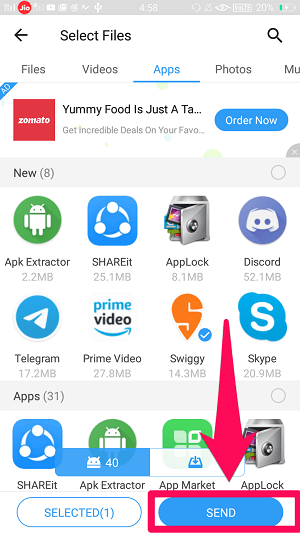
4. På nästa skärm kommer du att bli ombedd att slå på Bluetooth med en annan funktion som WLAN. Och så fort du är klar med det får du alternativet Nästa längst ner på skärmen, men tryck inte på det ännu.
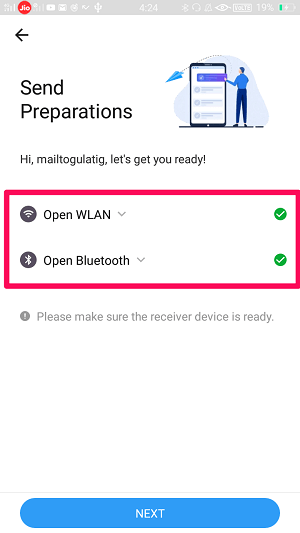
5. Starta sedan Shareit-appen på telefonen som du vill ta emot apparna på. För att ta emot filerna, tryck på Motta alternativ.
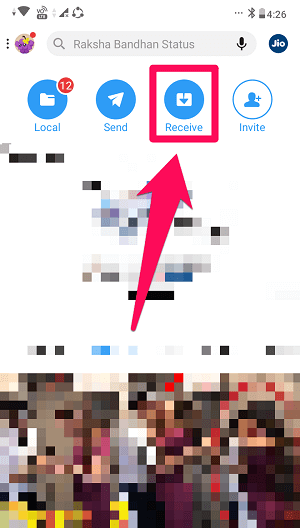
6. För att kunna ta emot filer måste du slå på Bluetooth med GPS-tjänsten på din telefon. (Notera: Baserat på versionen av SHAREit du använder, kan den be om att ett annat alternativ ska aktiveras istället för GPS:en)
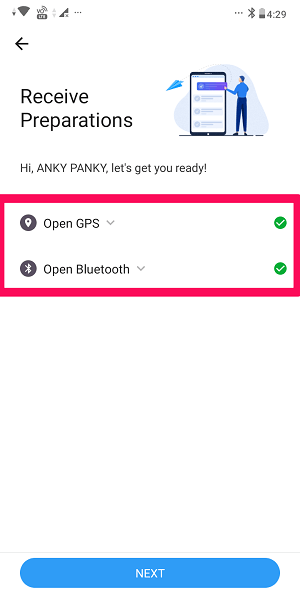
7. Nu är det bara att trycka på Nästa alternativ på båda dina telefoner samtidigt.
8. På telefonen som du överför filer från ser du Mottagare SHAREit ID, tryck bara på den för att överföra filerna.
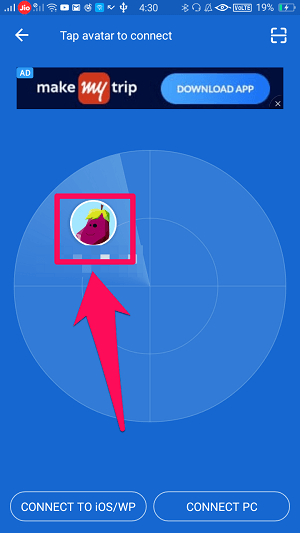
Notera: Du kan också ansluta båda smartphones genom att skanna QR code. Det här alternativet kan nås genom att trycka på QR-kodikonen som finns längst upp till höger på skärmen.

9. Nu behöver du bara installera alla appar på din nya telefon. Detta kan göras genom att trycka på Installera-knappen framför varje app du fått.

Metod 2: APK Extractor
Här är vi med ett annat verktyg som gör att du kan överföra APK från en telefon till en annan. Fördelen med denna app är att den tar mycket mindre lagringsutrymme på din telefon. Med det här verktyget kan du också överföra apparna genom att använda Bluetooth eller via andra appar som WhatsApp eller Facebook. Följ bara dessa enkla steg för att göra det.
1. Först och främst, ladda ner och installera APK-extraktionsapp (länk) på den Android-telefon som du vill överföra appen från.
2. Efter det, bara starta extraktorn och hitta appen som du vill överföra.
3. För att överföra appen, tryck på ikonen med tre punkter framför den appen.
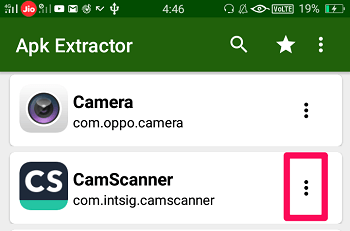
4. Efter det trycker du bara på Dela. Appen kommer att extraheras och sparas i din telefonlagring.
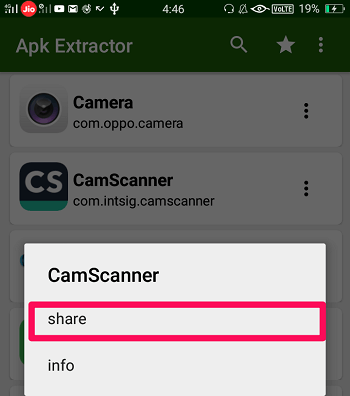 5. Efter det får du alla installerade appar som alternativ genom vilka du kan dela den extraherade appdatan. Du kan välja mellan alternativ som WhatsApp, Gmail och du kan också använda Bluetooth.
5. Efter det får du alla installerade appar som alternativ genom vilka du kan dela den extraherade appdatan. Du kan välja mellan alternativ som WhatsApp, Gmail och du kan också använda Bluetooth.
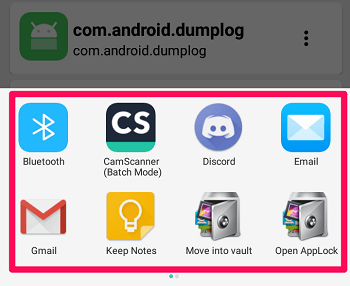
6. Slutligen, på telefonen som du fick filen på, behöver du bara installera APK-filen för att få appen.
Om du vill lära dig mer om den här metoden kan du läsa vår handledning om sätt att extrahera APK filer på Android eller PC.
Metod 3: Använda telefonsäkerhetskopiering
Du kan mycket enkelt säkerhetskopiera dina appdata på en Android-enhet och sedan överföra dessa data till en annan Android-enhet. Nu finns det i princip två saker som bör göras för att den här metoden ska fungera.
Backup Data
Platsen för säkerhetskopieringen kan variera beroende på tillverkaren och Android-versionen på din telefon. Till exempel, en ASUS-smarttelefon med en Android-version av 9, säkerhetskopierar data på Google Drive. Medan en Samsung-smarttelefon med samma Android-version säkerhetskopierar data på Samsung Cloud. Och platsen för säkerhetskopieringen är den enda skillnaden, och allt annat är detsamma.
För att säkerhetskopiera dina data måste du först hitta alternativet Säkerhetskopiera och återställa, som du hittar i telefonens inställningar. Den exakta platsen för detta alternativ varierar också beroende på din enhet, men du hittar det mycket enkelt under inställningar.
När du har hittat det alternativet måste du säkerhetskopiera dina data med den tjänst som din telefon stöder. Som, vi använder en ASUS-smarttelefon så vi kommer att säkerhetskopiera data på Google Drive.
Du kan också antingen säkerhetskopiera hela din data eller så kan du bara säkerhetskopiera appdata. Du kan också utföra den lokala säkerhetskopieringen, eftersom det alternativet är tillgängligt på många telefoner. Och om det är vad du gör kan du manuellt överföra säkerhetskopierad data på Google Drive eller på någon annan molnlagring. Och om du inte vill använda någon onlinelagring, kan du mycket enkelt överföra dessa data till din PC.
Återskapa data
Nu, när du är klar med säkerhetskopieringen, är nästa sak du behöver göra att återställa den datan, eller apparna, till en annan Android-enhet. För det måste du först hämta säkerhetskopieringsdata från säkerhetskopieringsplatsen till önskad Android-enhet. Och det händer automatiskt när du loggar in på ditt Google Drive- eller molnlagringskonto på din nya telefon. Och om du har säkerhetskopierat data på din PC/bärbara dator kan du kopiera dessa data till din telefon.
Efter att ha fått den informationen på telefonen behöver du bara installera apparna manuellt, vilket tar mycket kortare tid. När du återställer apparna på din nya telefon kommer även dina inställningar på dessa appar att återställas.
Läs också: Hur man använder NFC på Android för att skicka filer
Inslag Up
Att manuellt ladda ner varje app på en annan Android-telefon är verkligen frustrerande. Det är därför det är väldigt viktigt att lära sig att skicka appar från en telefon till en annan. Och i den här artikeln har vi inte delat en utan tre metoder för det. Självklart skulle vi rekommendera dig att följa den första metoden. Och varför är det så? Tja, för genom att använda SHAREit kan du överföra alla appar till en annan enhet på en gång, vilket verkligen hjälper till att spara mycket av din tid.
Senaste artiklarna